Cách tạo Dynamic Showcase Ads
Bài viết này giải thích các bước tạo Dynamic Showcase Ads (DSA).
Lưu ý: Từ ngày 3 tháng 4 năm 2023, chúng tôi sẽ không tiếp tục cho phép tạo, sao chép và chỉnh sửa Dynamic Showcase Ads.
Lưu ý: Chúng tôi đã tích hợp các chức năng và lợi ích chính của Dynamic Showcase Ads vào Quảng cáo mua sắm qua video thuộc mục tiêu Doanh số sản phẩm. Ngoài ra, chúng tôi cũng đã giới thiệu các tính năng và định dạng tối ưu hóa mới để giúp bạn triển khai các chiến dịch tiếp thị thành công. Để biết thêm thông tin về Quảng cáo mua sắm qua video, vui lòng tham khảo bài viết Cách tạo Quảng cáo mua sắm qua video (dành cho Danh mục).
Bạn phải thực hiện 5 bước chính để tạo Dynamic Showcase Ads:
Tạo danh mục trên Trình quản lý quảng cáo TikTok.
Tải sản phẩm lên danh mục của bạn.
Tạo video cho các sản phẩm trong danh mục của bạn.
Tích hợp các sự kiện giữa danh mục của bạn và đối tác đo lường hoặc TikTok Pixel.
Phát hành chiến dịch có các sản phẩm trong danh mục của bạn.
Để bắt đầu, hãy xem video này, trong đó trình bày từng bước thực hiện.
Bước 1. Tạo danh mục
Bước đầu tiên trong quy trình tạo Dynamic Showcase Ads là tạo danh mục trên Trình quản lý quảng cáo TikTok.
Đăng nhập vào Trình quản lý quảng cáo TikTok.
Đi đến Tài sản, rồi chọn Danh mục.
Nhấp vào Tạo.
Nhập Tên danh mục.
Chọn Đơn vị tiền tệ mặc định cho các sản phẩm trong danh mục của bạn.
Chọn Địa điểm nhắm mục tiêu hiển thị quảng cáo.
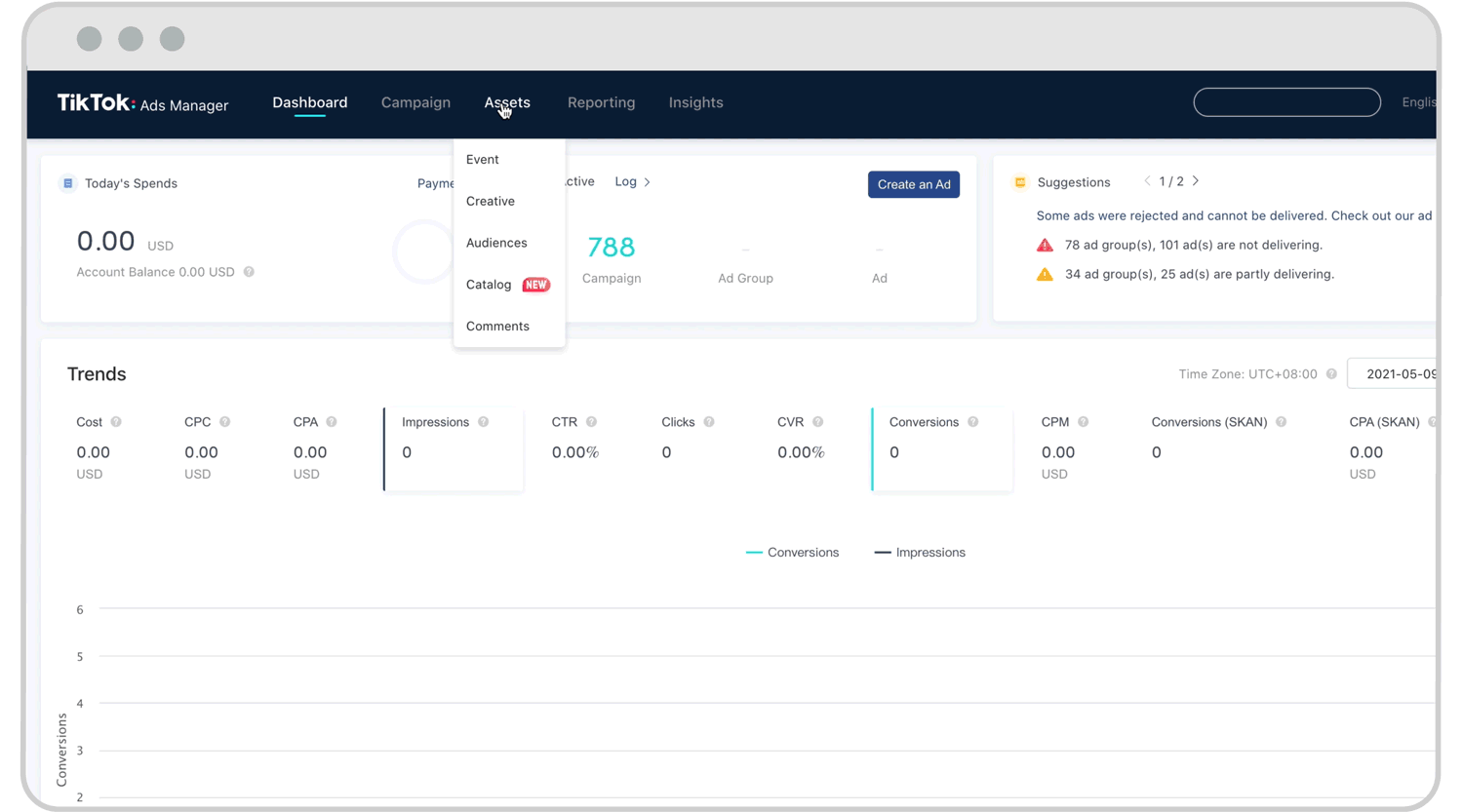
Bạn cũng có thể tạo danh mục và trực tiếp đồng bộ sản phẩm từ một trong các nền tảng đối tác sau đây:
Bước 2. Tải sản phẩm lên
Sau khi tạo danh mục, bạn sẽ cần tải các sản phẩm lên đó.
Chọn Danh mục của bạn.
Ở phía bên trái của màn hình, bên dưới mục Quản lý, hãy nhấp vào Sản phẩm.
Sau đó, nhấp vào nút Tải sản phẩm lên.
Chọn cách thức tải sản phẩm lên danh mục của bạn, chọn từ:
Thêm thủ công: Điền biểu mẫu cho từng sản phẩm.
Lịch trình nguồn cấp dữ liệu: Tự động nhập các sản phẩm của bạn từ tệp trực tuyến.
Tải tệp lên: Tải các sản phẩm lên từ mẫu.
Khi tải các sản phẩm lên, bạn sẽ cần nhập Tên nguồn cấp dữ liệu, thông tin này sẽ giúp bạn quản lý các sản phẩm bạn vừa tải lên danh mục.
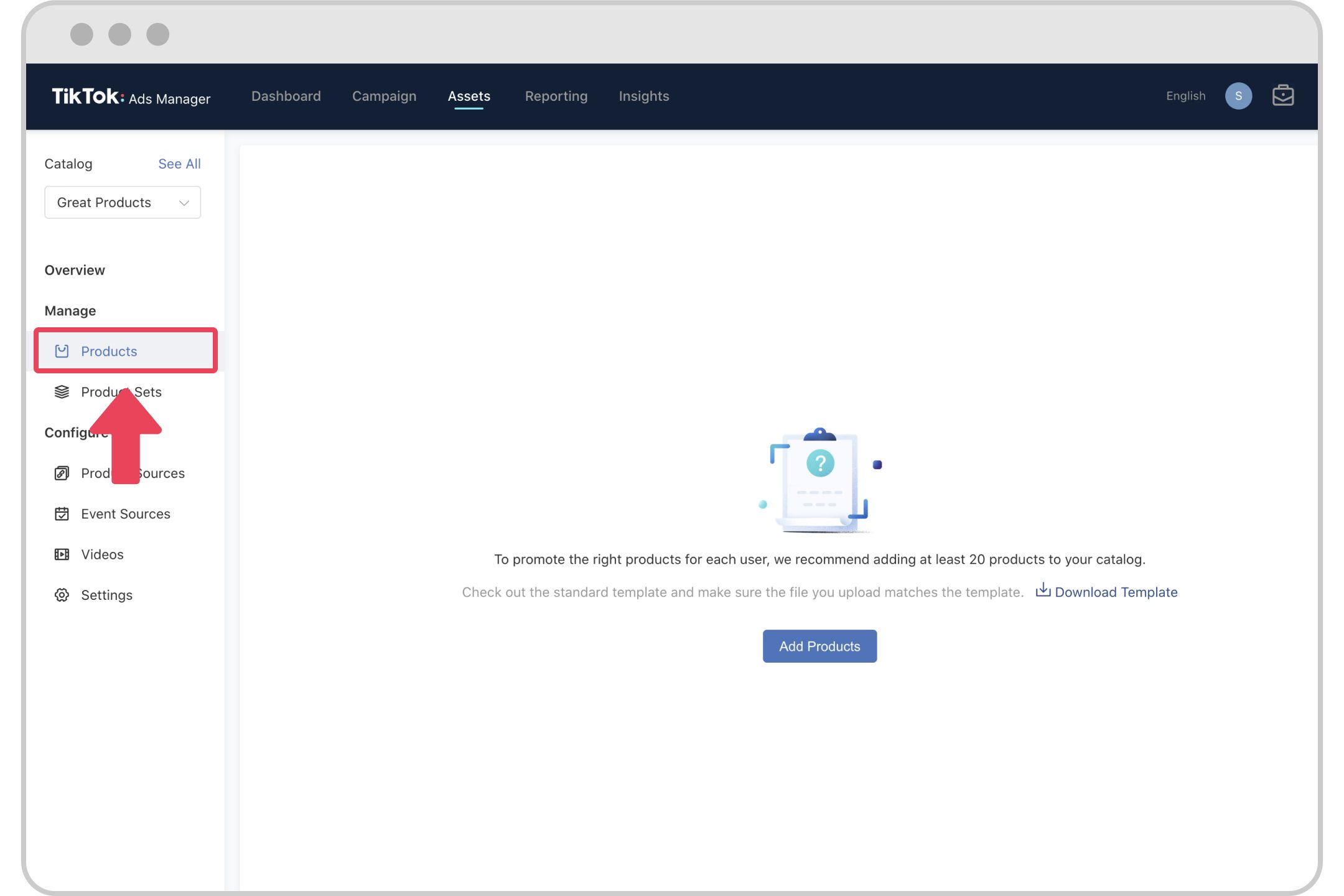
Bước 3. Tạo video
Sau khi tải Sản phẩm lên Danh mục, bạn sẽ cần tạo video cho các sản phẩm trong danh mục.
Đi đến danh mục của bạn.
Trong mục Cấu hình, hãy nhấp vào Video.
Chọn loại kiểu video mà bạn muốn tạo cho các sản phẩm trong danh mục của mình:
Trình tạo video động (DVG): Công cụ tự động biến các sản phẩm của bạn thành video quảng cáo được tối ưu hóa bằng cách sử dụng các mẫu thiết kế theo phong cách vô cùng tự nhiên trên TikTok. Trực quan hóa các chi tiết có liên quan trong danh mục sản phẩm của bạn, ví dụ như hình ảnh, văn bản và giá cả. Hình ảnh sẽ được ghép nối với các hiệu ứng, âm nhạc và nhãn dán phù hợp với bối cảnh và được thiết kế để thu hút người dùng.
Video mẫu tùy chỉnh:
Tùy chỉnh cho thương hiệu: Giải pháp cho phép bạn phát triển một mẫu quảng cáo hoàn toàn tùy chỉnh phản ánh hình ảnh thương hiệu của bạn. Bạn có thể sử dụng màu sắc, logo, hình ảnh đặc trưng và thậm chí cả âm thanh tùy chỉnh. Chúng tôi đã thấy các nhà quảng cáo thành công đưa ra các thông điệp thương mại mạnh mẽ để thu hút khách hàng tiềm năng, chẳng hạn như "Giao hàng miễn phí" hoặc "Quà tặng miễn phí khi mua hàng".
Các mẫu có sẵn của TikTok: Chúng tôi đã tạo hơn 30 mẫu TikTok có giao diện trông tự nhiên với nền tảng nhưng các nhà quảng cáo có thể tùy chỉnh để giới thiệu sản phẩm và thông điệp của riêng mình. Nhờ vậy, bạn có thể tạo tài sản mẫu quảng cáo DSA chỉ với một vài cú nhấp chuột!
Để biết thêm thông tin về cách tạo video động cho danh mục của bạn, hãy xem video bên dưới.
Lưu ý:
Bạn không cần tạo video cho sản phẩm nếu Danh mục của bạn chứa liên kết đến Video sản phẩm.
Mỗi Danh mục chỉ có thể chứa tối đa 20 gói video một lúc. Nếu bạn muốn tạo một gói video khác, hãy xóa một gói rồi tạo gói khác
Bước 4. Kết nối nguồn sự kiện
Khi kết nối danh mục với đối tác đo lường ứng dụng hoặc với TikTok Pixel, bạn sẽ có thể hiển thị linh hoạt quảng cáo cho mọi người dựa trên cách thức họ tương tác với ứng dụng hoặc trang web của bạn.
Ở phía bên trái của menu Trình quản lý quảng cáo TikTok, hãy đi đến mục Cấu hình và nhấp vào Nguồn sự kiện.
Chọn địa điểm bạn muốn kết nối Danh mục từ các tùy chọn sau:
Nguồn sự kiện trong ứng dụng: Theo dõi các sự kiện trong ứng dụng của bạn qua đối tác đo lường của chúng tôi và kết nối sự kiện với danh mục của bạn.
Nguồn sự kiện pixel: Kết nối danh mục với các sự kiện xảy ra trên trang web của bạn.
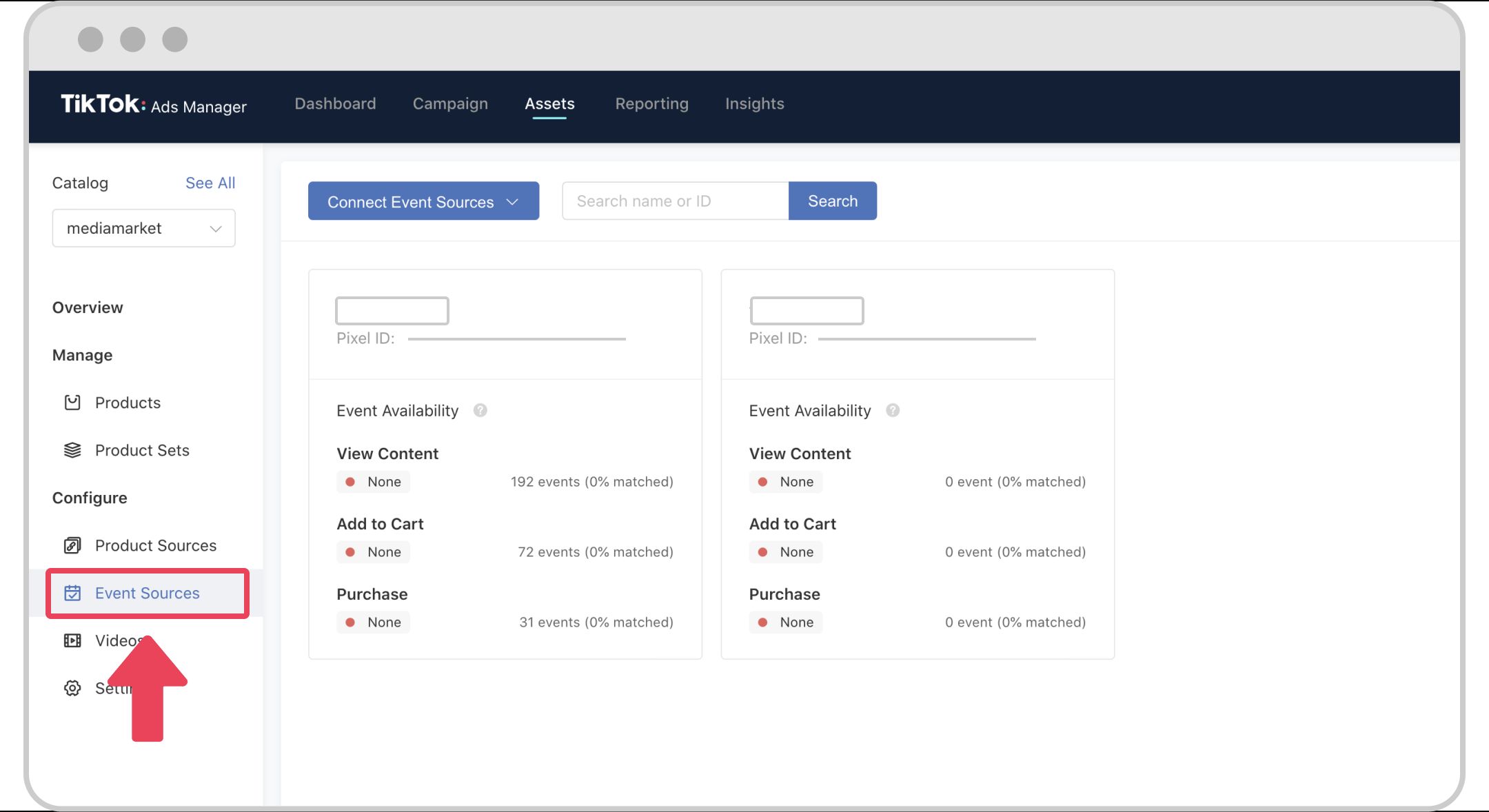
Để biết thêm thông tin về cách kết nối các nguồn sự kiện với danh mục của bạn, vui lòng xem video bên dưới.
Bước 5. Tạo chiến dịch Danh mục bán hàng
Sau khi hoàn tất các công đoạn tạo danh mục, tải các sản phẩm lên, tạo video và kết nối nguồn sự kiện, bạn đã sẵn sàng tạo chiến dịch.
Ở cấp Chiến dịch
Để bắt đầu, hãy đi đến tab Chiến dịch và nhấp vào Tạo.
Trong Mục tiêu quảng cáo, hãy chọn Danh mục bán hàng.
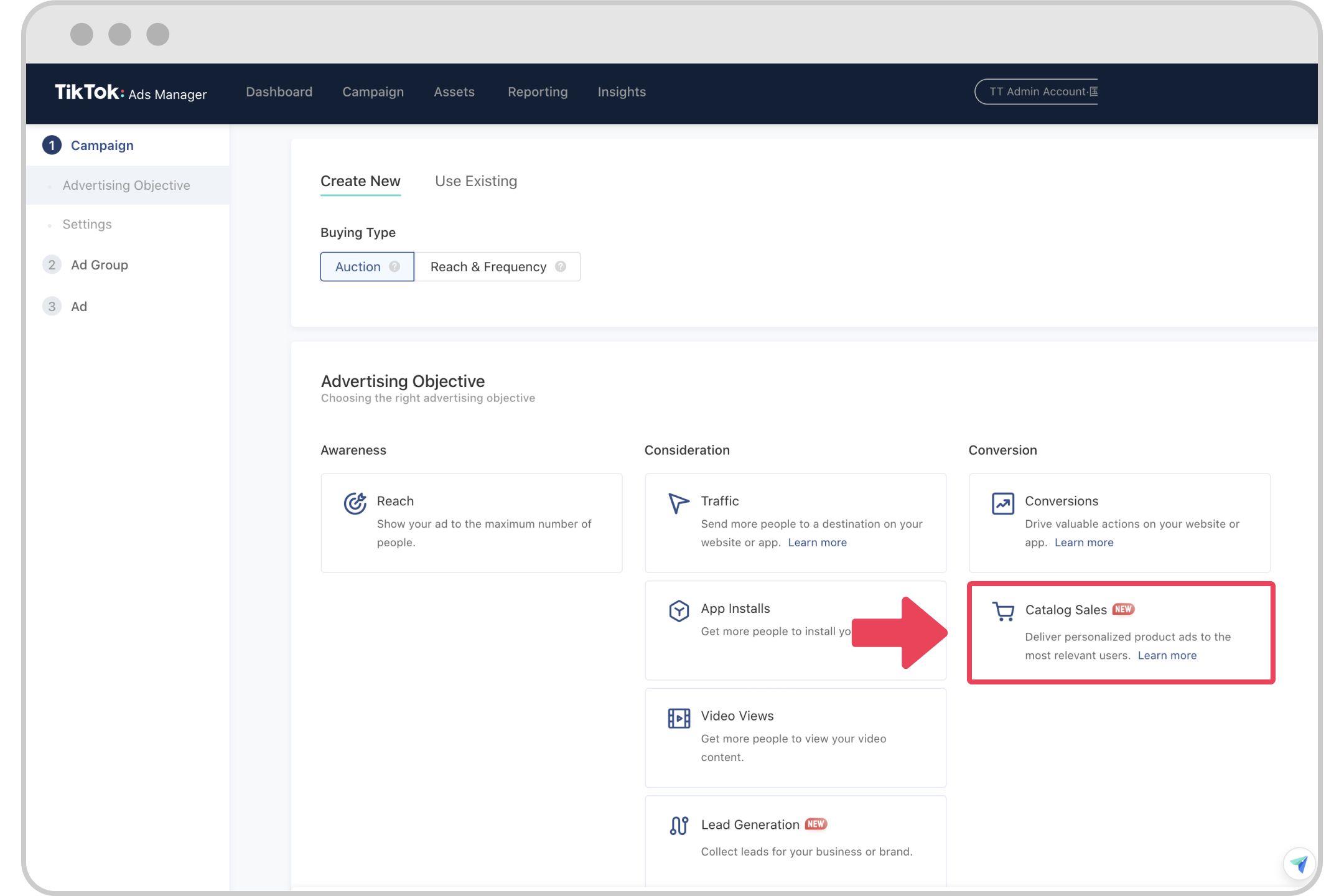
Ở cấp Nhóm quảng cáo
Trong Sản phẩm, chọn Danh mục của bạn và chọn Bộ sản phẩm.
Tất cả các sản phẩm sẽ là mục chọn mặc định.
Chọn nơi bán sản phẩm, trên Ứng dụng hay Trang web.
Nếu bạn chọn Ứng dụng, hãy chọn ứng dụng của bạn trong menu thả xuống.
Nếu bạn chọn Trang web, hãy chọn pixel của bạn và chọn sự kiện tối ưu hóa.
Trong phần Nhắm mục tiêu, hãy chọn Đối tượng của bạn.
Chọn Nhắm mục tiêu lại đối tượng để hiển thị các quảng cáo sản phẩm cụ thể cho những người thể hiện sự quan tâm rõ ràng đến sản phẩm đó trên ứng dụng hoặc trang web của bạn.
Nếu sử dụng Nhắm mục tiêu lại đối tượng, bạn cần chọn những sự kiện sẽ được bao gồm trong hoặc loại trừ khỏi đối tượng của bạn và khung thời gian diễn ra các sự kiện đó.
Bạn cũng có khả năng bao gồm hoặc loại trừ đối tượng tùy chỉnh trong phần Nhắm mục tiêu lại đối tượng.
Chọn Tìm kiếm khách hàng tiềm năng để hiển thị quảng cáo sản phẩm của bạn cho các khách hàng tiềm năng mới.
Nếu sử dụng đối tượng Tìm kiếm khách hàng tiềm năng, bạn có thể chọn Đối tượng tùy chỉnh sẽ được bao gồm trong hoặc loại trừ khỏi đối tượng của bạn.
Nếu bạn bán sản phẩm trên ứng dụng, thì chúng tôi đề xuất bạn nên tạo Đối tượng tùy chỉnh từ những người đã cài đặt ứng dụng của bạn và loại trừ họ khỏi đối tượng Tìm kiếm khách hàng tiềm năng.
Hoàn thành phần còn lại của các lựa chọn nhóm quảng cáo của bạn.
Ở cấp độ Quảng cáo
Xác định xem bạn muốn hiển thị mẫu quảng cáo nào trong chiến dịch Danh mục bán hàng của mình.
Nếu bạn muốn dùng những video được tạo bằng Trình tạo video hoặc Trình tạo video động, hãy nhấp vào Chỉ định thiết kế video để phân phối quảng cáo, rồi chọn gói video của bạn.
Nếu bạn muốn sử dụng các video đã thêm vào danh mục ở tham số URL video sản phẩm, hãy để trống mục này.
Nếu danh mục của bạn không có bất kỳ URL video sản phẩm nào, thì hệ thống sẽ hiển thị các thiết kế video bạn đã tạo trong danh mục.
Nếu bạn đang quảng cáo sản phẩm trên một trang web, hãy chọn loại Trang web của bạn:
Chọn Liên kết sản phẩm để hướng lưu lượng đến một trang sản phẩm cụ thể trên trang web mà bạn đã xác định trong danh mục của mình.
Chọn Liên kết tùy chỉnh để nhập URL sẽ được áp dụng cho nhóm quảng cáo.
Nếu bạn đang bán sản phẩm trên một Ứng dụng, hãy chọn loại Liên kết sâu:
Chọn Liên kết sâu sản phẩm để sử dụng Liên kết sâu mà bạn đã cung cấp cho mỗi sản phẩm trong danh mục.
Chọn Liên kết tùy chỉnh để nhập Liên kết sâu sẽ được áp dụng cho toàn bộ nhóm quảng cáo.
Sau đó, hãy chọn Loại dự phòng. Lựa chọn này sẽ xác định xem liên kết của bạn sẽ dẫn tới đâu nếu có người chưa cài đặt ứng dụng của bạn.
Tiếp đến, hãy phát hành chiến dịch của bạn.
Để biết thêm thông tin về cách tạo Dynamic Showcase Ads, hãy xem video bên dưới.
